
Sommario:
- Autore John Day [email protected].
- Public 2024-01-30 10:02.
- Ultima modifica 2025-01-23 14:49.

Ciao a tutti!
Mi chiamo Samuele, ho 14 anni e vengo dalla Sicilia…sono una new entry nel mondo Arduino!
Ho alcune esperienze con l'elettronica e progetti fai da te, ma ho iniziato a scrivere alcuni programmi su Arduino per semplificare i miei lavori.
Questo è il mio primo progetto Instructables, quindi potresti non capirmi bene…è per via della mia poca esperienza ma (forse) anche del mio inglese!
Ora cominciamo!
Passaggio 1: materiali
Per realizzare questo progetto avrai bisogno di:
3 potenziometri;
1 pulsante;
1 resistore da 2,2 k (o più) ohm;
LCD 16x2;
DHT11 (sensore di temperatura e umidità);
DS3231RTC (orologio in tempo reale);
tagliere;
Cavi;
Fase 2: Schemi
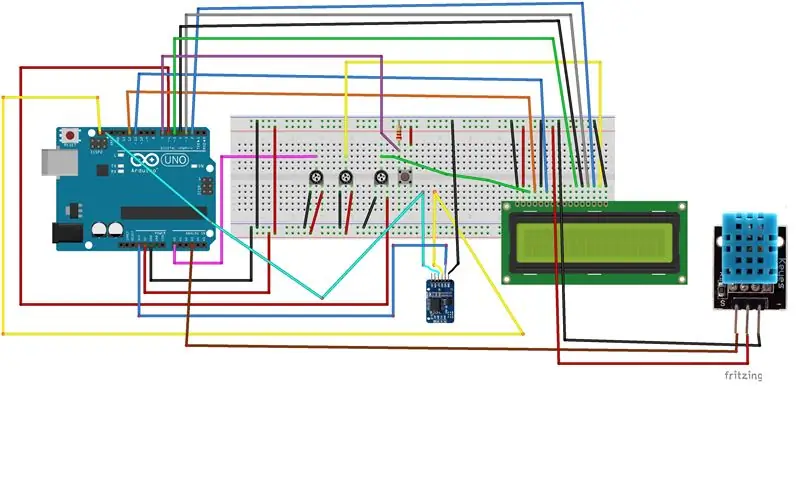
Il mio scopo iniziale era quello di creare un semplice orologio digitale con i dati di temperatura e umidità, quindi… ce l'ho fatta!
Ho avuto qualche difficoltà anche negli schemi, perché ci sono molti cavi!
Forse i miei schemi sono molto confusi ma non c'è problema… li ho scritti per te:
LCD (16 pin)
pin 1 - terra
pin 2 - 5v
pin 3 - 1° pin potenziometro (collegare potenziometro a massa e 5v)
pin 4 - Arduino D12
pin 5 - gnd
pin 6 - Arduino D11
pin 11 - Arduino D5
pin 12 - Arduino D4
pin 13 - Arduino D3
pin 14 - Arduino D2
pin 15 - 2° pin potenziometro
pin 16 - gnd
DHT11:
1° pin (destra)- Arduino A3
2° pin (al centro) - 5v
3° pin (sinistra)- gnd
DS3231RTC:
GND- gnd
VCC-3.3v
SDA- Pin Arduino SDA o Arduino A4
SCL- Pin Arduino SCL o Arduino A5
Altri componenti:
pulsante per Arduino D7
3° pin del potenziometro su Arduino A0
Ho aggiunto anche un pulsante di ripristino … basta prendere un pulsante e collegarlo a gnd e al pin RST di Arduino.
Passaggio 3: ora il codice
Carichiamo il codice
Potete trovare qui:
www.mediafire.com/?7s409rr7ktis9b0
Passaggio 4: abbiamo finito



Ora possiamo vedere il codice in esecuzione!
Ciao ragazzi!
Consigliato:
Tracker Covid19 in tempo reale che utilizza ESP8266 e OLED - Dashboard Covid19 in tempo reale: 4 passaggi

Tracker Covid19 in tempo reale che utilizza ESP8266 e OLED | Dashboard Covid19 in tempo reale: visita il sito Web Techtronic Harsh: http://techtronicharsh.com Ovunque c'è un enorme focolaio del Novel Corona Virus (COVID19). È diventato necessario tenere d'occhio l'attuale scenario di COVID-19 nel mondo. Quindi, essendo a casa, questo è stato il p
INTEG 375 - Caricabatterie per MacBook fisso: 10 passaggi

INTEG 375 - Caricabatterie per Macbook fisso: come qualcuno che lavorava ancora con un MacBook Pro di metà 2010, ero restio a investire in un nuovo caricabatterie quando il mio ha smesso di caricare il mio computer. Il filo si era sfilacciato nel punto in cui si collegava al mattone di ricarica (chissà che il metallo avvolto intorno all'interno
Hacking di una luce nera stroboscopica per controllo fisso e esterno: 5 passaggi (con immagini)

Hacking di una luce nera stroboscopica per controllo fisso e esterno: ogni anno, i grandi magazzini vendono luci nere stroboscopiche realizzate con LED UV. C'è una manopola sul lato che controlla la velocità dello strobo. Questi sono divertenti e poco costosi, ma mancano di una modalità di accensione continua. Inoltre sarebbe bello controllare la luce ext
Asta microfono fisso videocamera: 4 passaggi

Boom microfono fisso videocamera: **** NOTA: questo è stato uno dei miei primi istruttori e capisco che non è il migliore! Se avete domande non esitate a commentare***** Ciao. My Instructable parla di come costruire un braccio del microfono che si attacca al treppiede della fotocamera
Cuffie wireless economiche per telefono fisso: 5 passaggi

Cuffie wireless economiche per telefono fisso: trascorro molto tempo al telefono in ufficio, quindi ho cercato di trovare un modo per ottenere un auricolare wireless (AWH54 o CT14) per il mio telefono fisso senza donare un rene a Plantronics. Questo "hack" è stato eseguito su un telefono da ufficio Avaya Partner 18D
